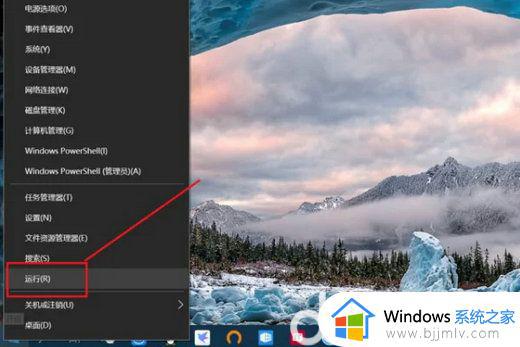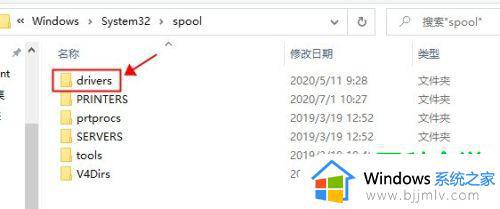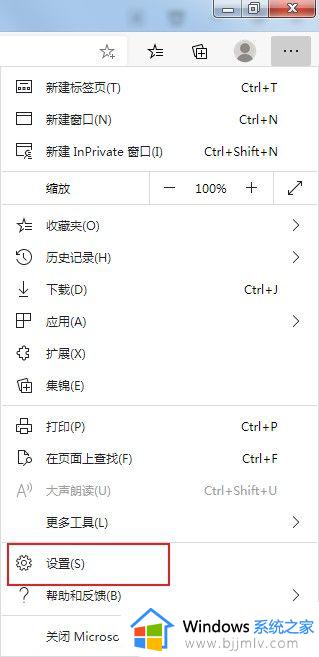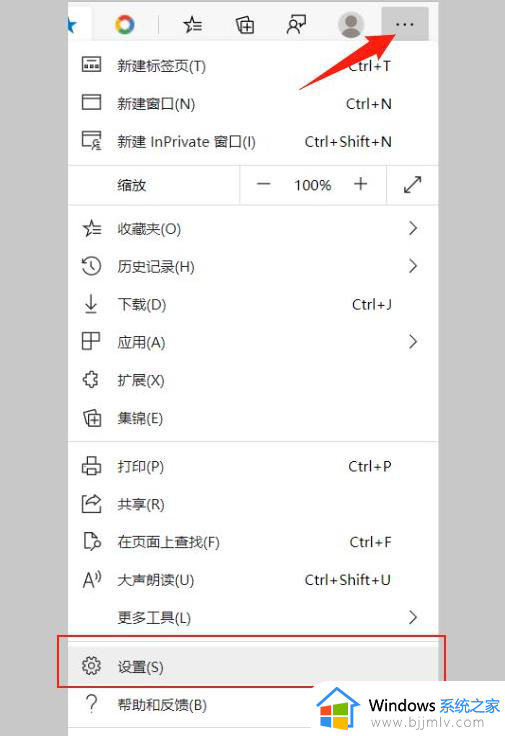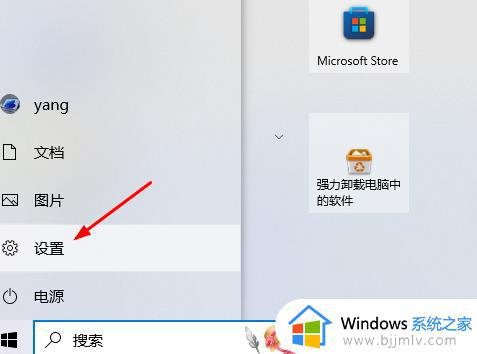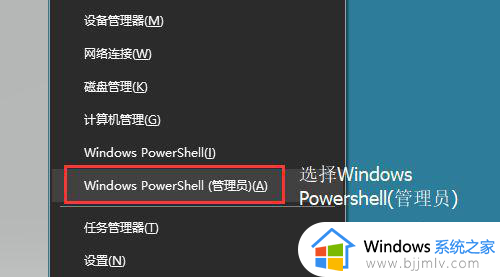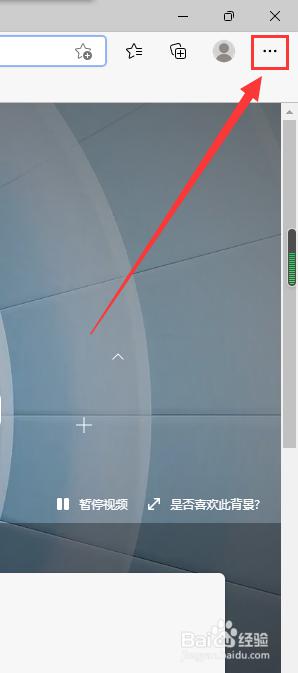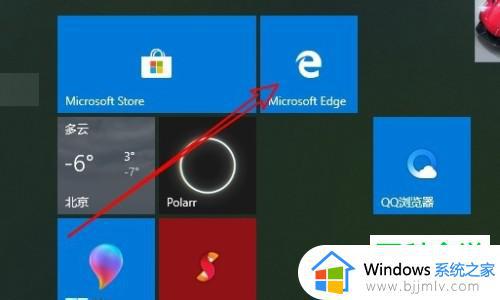win10 Edge浏览器自动扫描下载的文件怎么关闭 win10edge浏览器自动扫描文件的取消方法
更新时间:2023-02-06 16:52:04作者:qiaoyun
edge是win10系统中自带的一个浏览器,很多人都喜欢通过它来浏览网页或下载文件等,可是有不少win10系统用户发现从edge浏览器下载文件之后都会自动进行扫描,虽然比较安全但是都要长时间等待,那么win10 Edge浏览器自动扫描下载的文件怎么关闭呢?一起来看看吧。
方法如下:
1、首选我们打开Edge浏览器,在浏览器右上方可以看到一个由三个点组成的“设置及其它”图标。使用鼠标点击该图标。
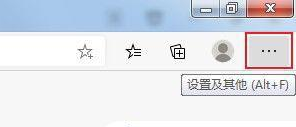
2、点击之后会在下方弹出Edge浏览器的菜单窗口,在窗口中找到并点击“设置”这一项。
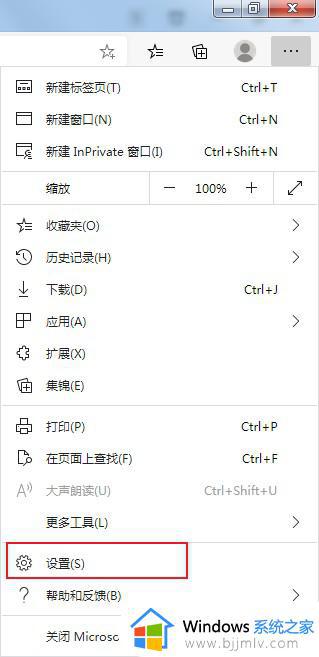
3、这时会进入Edge浏览器的设置页面中,在页面左侧的导航菜单中点击切换到“隐私和服务”页面中。
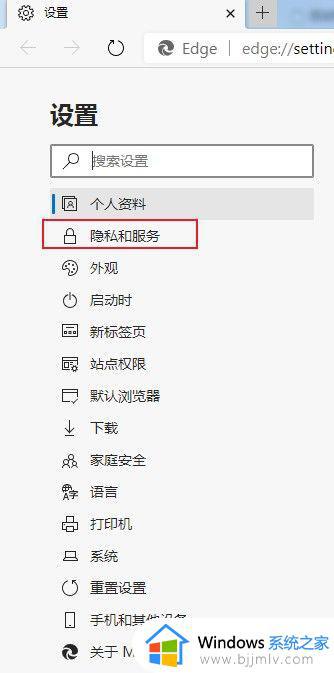
4、进入隐私和服务页面后,下拉页面找到“Microsoft Defender Smartscreen”这一栏,点击其右侧的开关将其关闭就可以了。
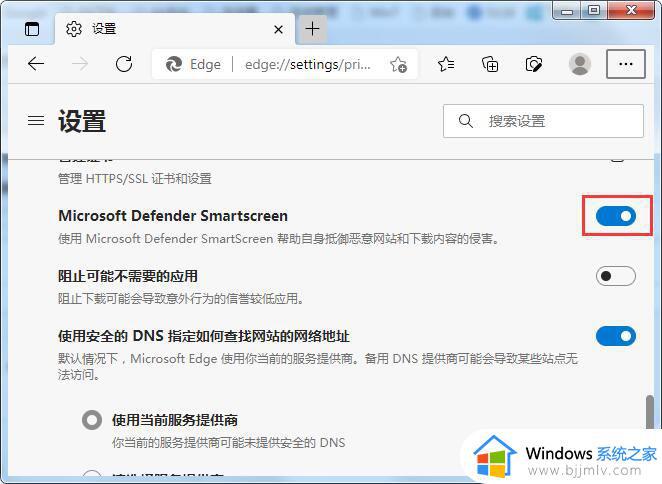
上述给大家介绍的就是win10edge浏览器自动扫描文件的取消方法的详细内容,大家可以参考上述方法来进行操作就可以了。